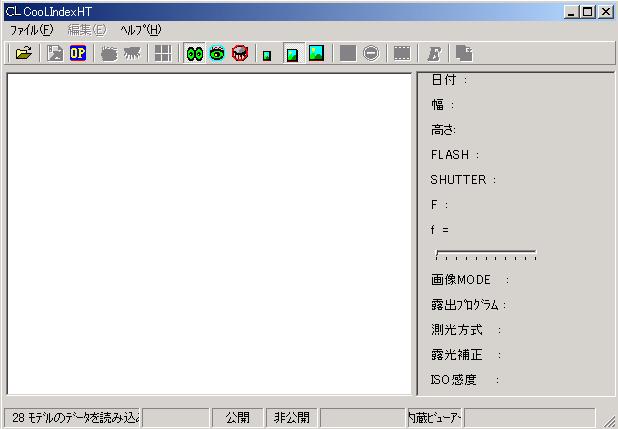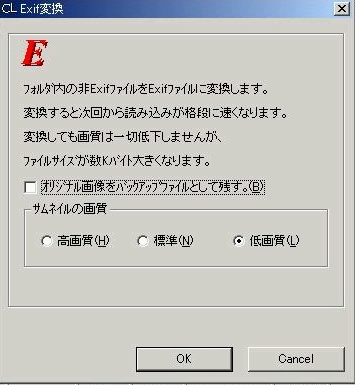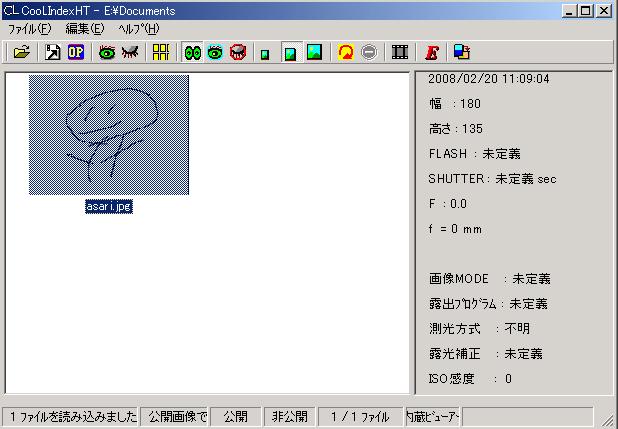モバイルマップナビに画像をはる
以前ブログでも紹介しましたが、モバイルマップナビに写真を貼り付けることができます。
好きな風景、思いでの記録を地図に貼り付ける、あるいはモバイルマップナビの地図にはない道、新しい地形を貼り付ける、手書きメモを貼り付けるといったこともできるわけです。
では、貼り付けの手順を順を追って見てみましょう。
1)貼り付けたい地図を準備する
JPEGフォーマットの画像を準備してください。貼りたい画像がJPEGでない場合は、ウィンドウズ標準の「ペイント」や、リナザウの「Visual Q」を使って変換してください。
2)Exif情報が付加されているかチェック
①「ザウルスフォトストレージ」を起動
②「写真を見る」をタッチ
③リストのタイプを「info」にして、貼り付けたい画像を表示
④「編集」を押してみる
ここで、「編集」を押せない場合は、Exif情報を付加する必要があるので、3)へすすみましょう。Exif情報のない写真を貼り付けることはできません。
押せる場合は、Exif情報をすでにもっているので、4)-⑤へすすんでください。
3)Exif情報を付加する
①「CooLIndexHT」(Win専用)をダウンロードしてください。
http://www.vector.co.jp/soft/win95/hardware/se082306.html
②インストールして起動
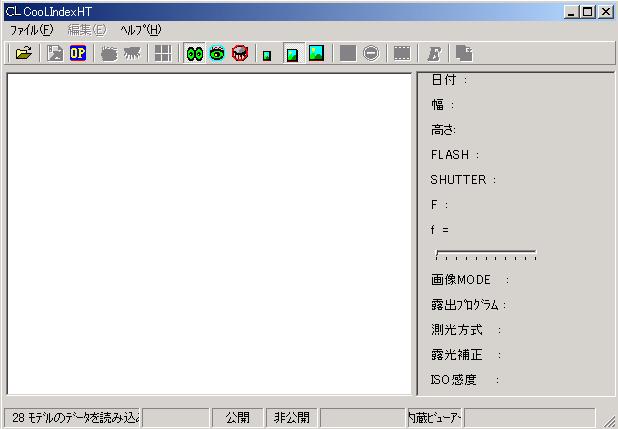
③Exif情報を付加したいファイルをドラッグ&ドロップ

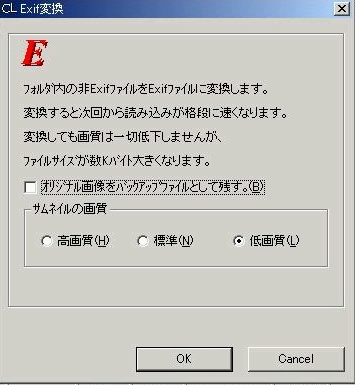
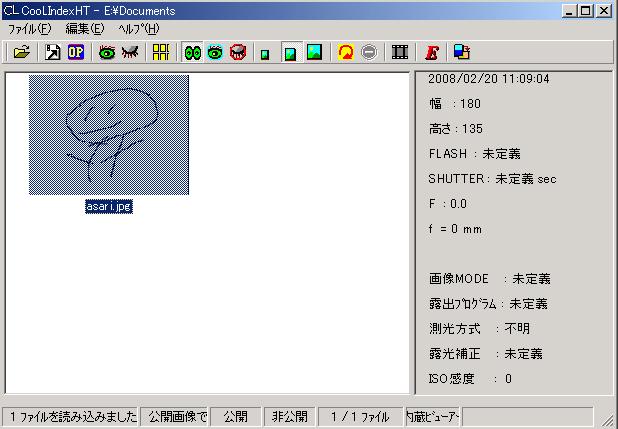
Exif情報を付加するかどうか聞いてくるので、付加させてください。
また、このときファイルは上書きされてしまうので、万が一のために、あらかじめコピーしてからこの操作をするほうがよいかと思われます。
複数ファイルをいれることで、一括して付加させることもできますが、ちょっと不安定なようなので、1個ずつ入れるのが無難かと思われます。いい情報があればまた公開しますけれどもね。
また、このソフトについては、他にもいろいろな機能が用意されています。それについては、他で紹介されている情報を参考にしてください。
4)モバイルマップナビに貼り付ける
①「ザウルスフォトストレージ」を起動
②「写真を見る」をタッチ
③リストのタイプを「info」にして、Exif情報を付加した貼り付けたい画像を表示
④「編集」を押す
ここで、「編集」を押せない場合は、なんらかの問題で失敗していることが考えられるので、もう一度、3)を実行してください。
⑤「GPS」タブを開く
⑥ここで「モバイルマップナビ」を起動
⑦表示したい場所にポインタをあわせ、「OK」キーで座標を表示する
⑧表示されている座標を「ザウルスフォトストレージ」で、「GPS」の「緯度」「経度」に入力し、「OK」
⑨GPS情報を入力した画像を、
/hdd3/Documents/Photo_Files/MapSync
に移動(またはコピー)する。
⑩「モバイルマップナビ」で「位置情報」→「写真アイコンの表示」にチェックを入れ、「写真アイコンの最適化」を実行
こうすることで、指定した座標に写真が表示されるようになります。
ちなみに写真は「ザウルスフォトストレージ」で開かれます。
ということで、これでまたモバイルマップナビも使いやすくなった!
この記事に関する意見などは「ホワイトボード(掲示板)」におねがいします。
○関連ページ
モバイルマップナビに写真を貼り付けたい